发布时间:2024-08-26 09:15编辑:91下载站阅读:1次我要评论(0)
ae视频剪辑这款软件是大家都非常喜欢的剪辑软件,在这款软件中我们可以享受很多实用的功能,比如可以进行视频画面比例的调整、添加画中画以及添加字幕等内容,我们平时需要对视频进行剪辑时,那么我们会将两个视频进行同时播放设置,这种情况下,你可以直接选择添加画中画,将需要在同一画面播放的视频素材添加进来即可设置,并且可以调整画中画的大小和添加滤镜等操作,设置的方法教程是非常简单的,下方是关于如何使用手机版ae视频剪辑软件添加画中画的具体操作方法,如果你需要的情况下可以看看方法教程,希望小编的方法教程对大家有所帮助。
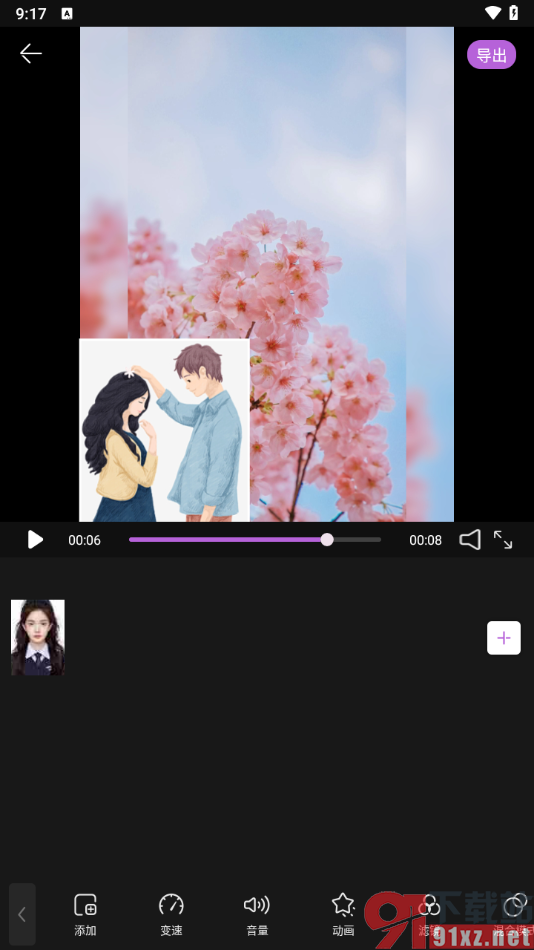
1.在我们手机上,我们可以将ar视频剪辑软件点击打开,选择其中的【+】图标按钮进入。
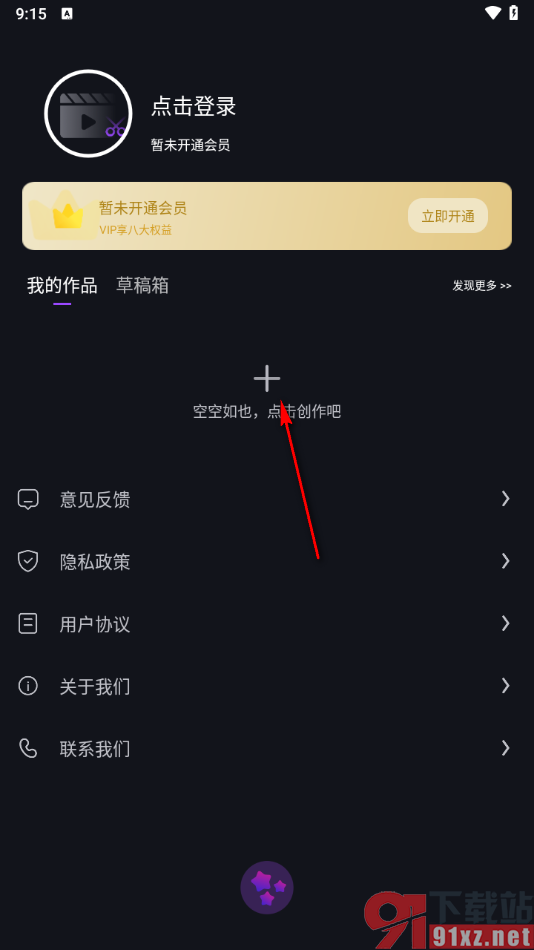
2.在当前打开的页面上,我们就可以找到其中自己喜欢的视频素材,将其点击添加即可。
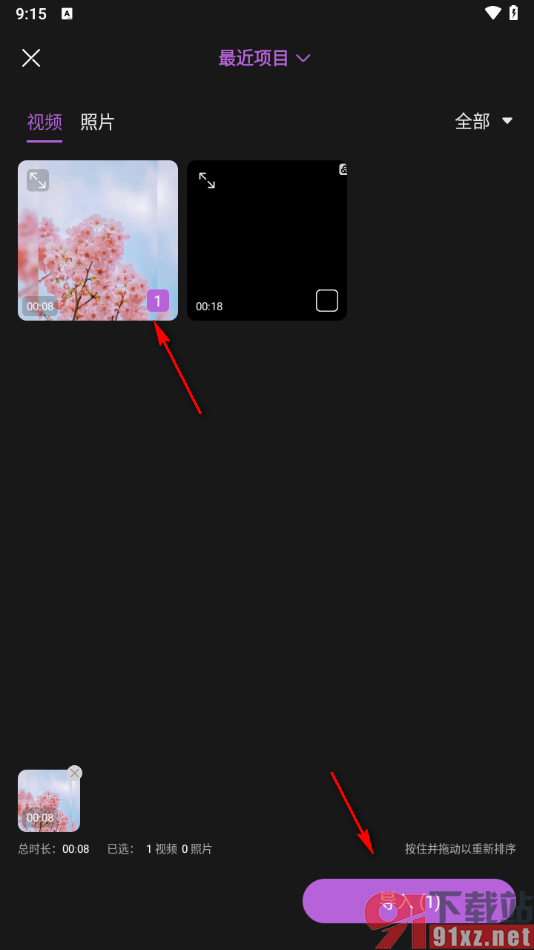
3.进入到页面之后,在页面上,我们需要在底部位置将【画中画】选项找到,将其进行点击就好了。
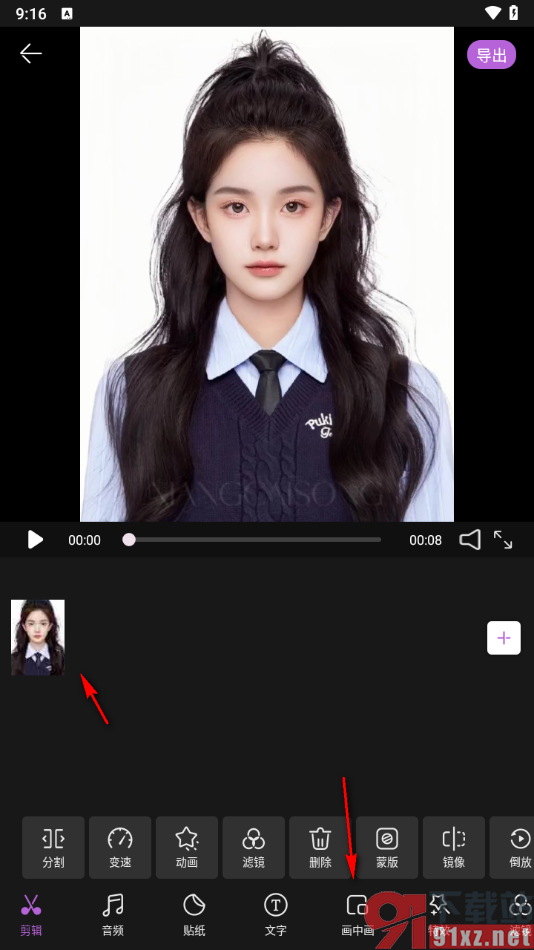
4.这时候,即可进入到画中画页面中,在页面上直接将【添加画中画】选项进行点击就可以进入了,如图所示。
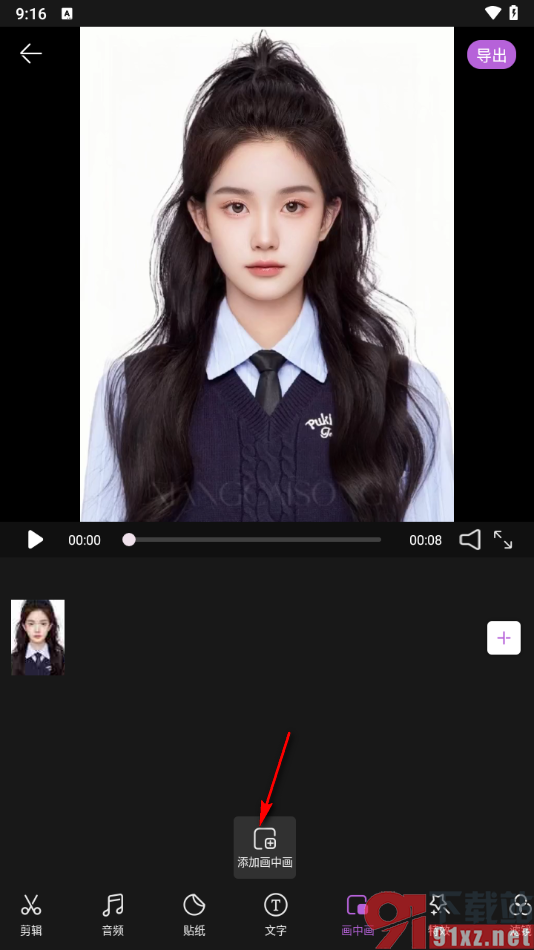
5.当我们添加了画中画之后,你可以将画中画视频设置小一点,然后移动到自己需要的位置即可,之后点击播放按钮即可播放。
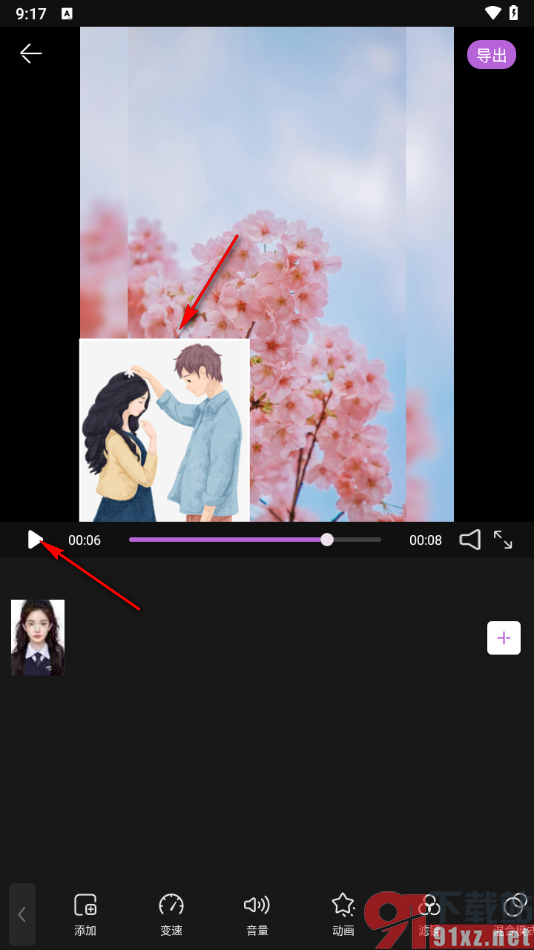
以上就是关于如何使用手机版ae视频剪辑软件破解版添加画中画的具体操作方法,我们可以按照上述的教程进行画中画效果的添加,添加了画中画之后,那么我们的视频在播放的过程中就会同时进行播放,且在添加画中画的时候,还可以添加照片进来播放,感兴趣的话可以自己操作试试哦。
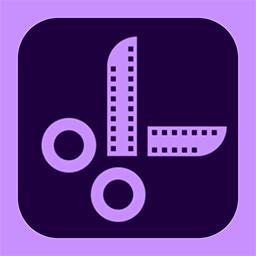
大小:90.51 MB版本:v1.2.2环境:Android